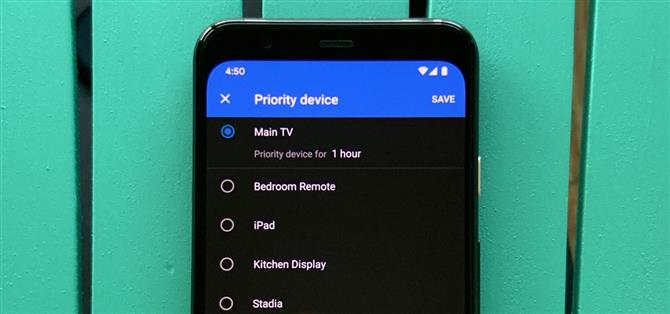Um dos principais objetivos do Google Wifi (e depois do Nest Wifi) é tornar o gerenciamento das conexões da Internet o mais simples possível. Um ótimo exemplo disso é como é fácil priorizar um dispositivo e alocar mais largura de banda quando sua rede está atolada em outro tráfego.
Esse recurso permite limitar a largura de banda da rede em sua casa, por dispositivo. Por exemplo, se você planeja assistir à Netflix no seu Chromecast, poderá dar a maior prioridade e diminuir o ritmo de tudo em sua casa para acomodá-la. Isso deve resultar em uma sessão de streaming suave e é fácil voltar ao normal quando você terminar.
- Não perca: como migrar seu Google Wifi de primeira geração para o Google Home App
Método 1: usando o aplicativo Wifi do Google
Os usuários do Nest Wifi podem pular para o Método 2, pois o modelo mais recente usa o aplicativo Página inicial do Google. Mas se você estiver em um sistema Google Wifi de primeira geração, provavelmente ainda estará usando o aplicativo Google Wifi para gerenciá-lo.
Nesse caso, abra o aplicativo Google Wifi (Android | iOS) na tela principal, toque em “Dispositivos” e você verá uma lista de todos os seus dispositivos conectados. Toque no botão de ação flutuante no canto inferior direito e verá todos os dispositivos que podem ter a largura de banda da rede priorizada.


Localize o dispositivo ao qual você deseja fornecer mais largura de banda, toque na entrada uma vez e verá as opções por quanto tempo definir sua prioridade. Você pode selecionar uma, duas ou até quatro horas no total. Depois de escolher seu limite de tempo, toque em “Salvar” no canto superior direito para finalizar.



Você pode dizer qual dispositivo tem prioridade de largura de banda, pois será rotulado com um ícone de estrela verde. Agora você deve ter uma quantidade ininterrupta de largura de banda fluindo para esse dispositivo específico até o tempo expirar. Se você deseja encerrar o cronômetro mais cedo, pressione o ícone da barra de ação novamente para voltar à tela principal “Dispositivo prioritário”. A partir daí, pressione “Finalizar prioridade” e depois “Salvar” para cancelá-lo. Feito!



Método 2: usando o Google Home App
Esse método é usado principalmente para o produto Nest Wifi mais recente lançado em 2019. Além disso, se você configurar o Google Wifi mais antigo com o aplicativo Google Home, esse método também será adequado para você.
Abra o aplicativo Google Home (Android | iOS) na tela principal, toque no ícone verde “Wi-Fi”, vá para a seção “Dispositivos” e clique em “Definir dispositivo prioritário” abaixo. Agora, toque no dispositivo ao qual você deseja alocar mais largura de banda de rede. Um menu será exibido na parte inferior, permitindo que você defina a prioridade desse dispositivo por uma, duas ou quatro horas. Faça sua escolha e toque no ícone de marca de seleção no canto superior direito.



Depois que terminar, você verá o dispositivo saltar para o topo da página “Dispositivos”, mostrando quanto tempo será priorizado. Agora você deve ter uma quantidade ininterrupta de largura de banda fluindo para esse dispositivo específico até o tempo expirar. Se você deseja encerrar o cronômetro mais cedo, basta clicar na opção “Finalizar agora” logo abaixo do horário listado. Feito!



Deseja ajudar a oferecer suporte ao Android Como e obter muitas ofertas de novas tecnologias? Confira todas as ofertas no novo Android How Shop.
Foto da capa e capturas de tela por Stephen Perkins / Android How